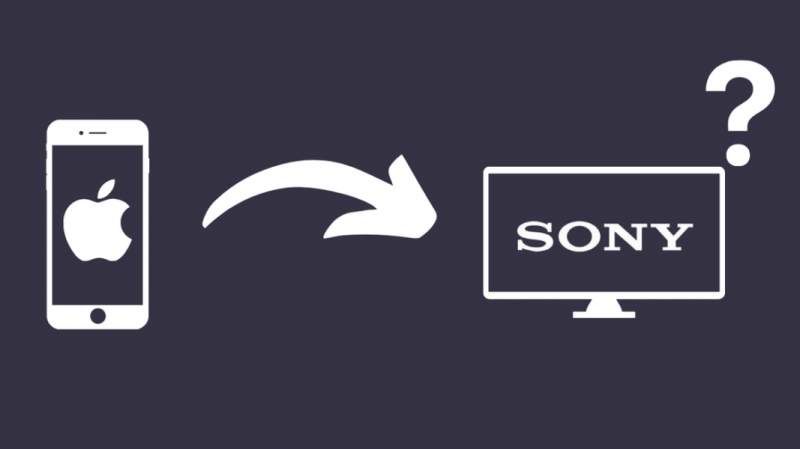Kad man pazuda internets, kad es skatījos filmu savā Sony televizorā, es nolēmu atspoguļot filmu no tālruņa uz televizoru.
Tālruņa kā karstā punkta izmantošana nebija iespējama, jo es biju iztērējis visus tīklāja datus.
Tā kā mans Wi-Fi tīkls joprojām bija izveidots, es mēģināju pārbaudīt, vai varu izmantot Sony TV sākotnējo ekrāna spoguļošanas lietotni, lai iPhone ekrāns tiktu apraidīts uz to.
Es ķēros pie televizora izvēlnēm un meklēju tiešsaistē, lai atrastu citus risinājumus, lai būtu rūpīgāks manā izpētē.
Pēc vairāku stundu ilgas foruma ziņām un rakstiem es beidzot sapratu, kas strādāja un kas ne.
Šajā rakstā ir apkopots viss, ko es atradu un bija vērts dokumentēt, lai jūs varētu dažu sekunžu laikā iegūt savu iPhone spoguļattēlu Sony televizorā.
IPhone spoguļošana Sony televizorā ir iespējama, izmantojot AirPlay un dažas citas metodes. Apple iesaka izmantot AirPlay, lai veiktu spoguļošanu televizoros.
Lasiet tālāk, lai uzzinātu par citām metodēm, izņemot AirPlay izmantošanu un kā Chromecast un Miracast darbojas ar iPhone.
Vai varat spoguļot savu iPhone ar Sony televizoru?
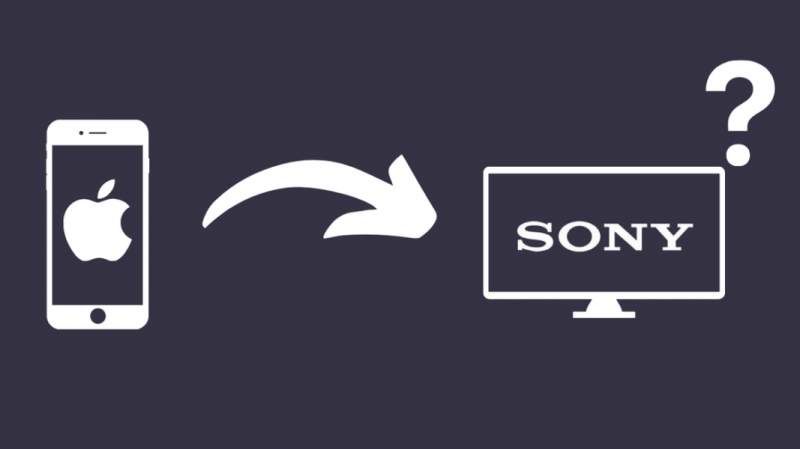
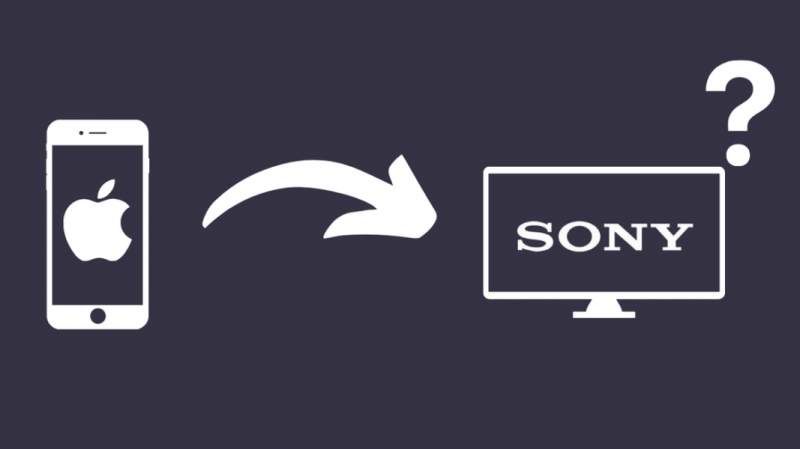
Diemžēl sākotnējā ekrāna spoguļošanas funkcija, kas ir aprīkota ar Sony televizoriem, neatbalsta Apple iPad, iPhone vai Macbook.
Tas nenozīmē, ka nav iespējams atspoguļot tālruņa ekrānu, jo ir dažas metodes, kas saistītas ar trešās puses programmatūru vai aprīkojumu.
Tādas funkcijas kā Wi-Fi Direct un AirPlay ļauj iPhone un citām Apple ierīcēm atspoguļot Sony televizorus.
Taču ne katram Sony televizoram ir šīs funkcijas, tāpēc šīs metodes darbosies tikai ar televizoriem, kas ir saderīgi ar AirPlay vai kuriem ir Wi-Fi Direct.
Ja jums nav nevienas no šīm funkcijām, joprojām varat izmantot Chromecast ierīci, ja jūsu Sony televizorā darbojas Google TV, vai darīt to vadu veidā, izmantojot Lightning-HDMI adapteri.
Šeit es runāšu par visām šīm metodēm un to, kādi būtu vienkāršākie veidi, kā tās veikt.
Izmantojot Wi-Fi Direct
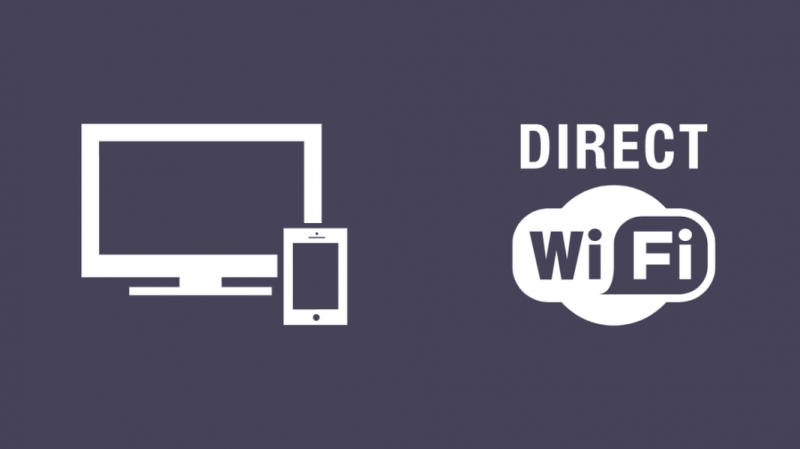
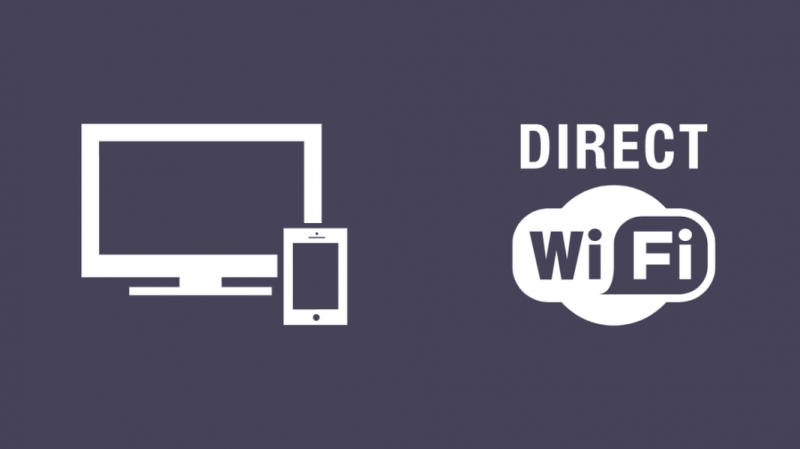
Wi-Fi Direct neprasa, lai jums būtu Wi-Fi tīkls, un tas ir paredzēts, lai izveidotu Wi-Fi tīklu jebkurā laikā un vietā ar saprātīgu drošības pakāpi.
Tomēr ne visi Sony televizori atbalsta Wi-Fi Direct, tāpēc jums būs jāpārbauda televizora iestatījumu izvēlne, lai redzētu, vai tā atbalsta.
Pārbaudiet televizora tīkla iestatījumus vai, ja jums ir vecāks televizors, lapu Lietojumprogrammas, lai iegūtu Wi-Fi tiešās funkcijas.
Ieslēdziet to un atzīmējiet WPA atslēgu; tas būs nepieciešams, lai tālruni savienotu ar televizoru.
Pēc tam veiciet tālāk norādītās darbības.
- Turiet televizoru uz ekrāna, kurā tiek rādīts WPA atslēga .
- Dodieties uz sava tālruņa Wi-Fi iestatījumiem un pagrieziet Bezvadu internets ieslēgts.
- Meklējiet piekļuves punktu ar apzīmējumu Direct-xx-BRAVIA . Pieskarieties, lai izveidotu savienojumu ar to.
- Jūsu televizors pateiks, vai savienojums ir izveidots.
- Atveriet Aplikāciju veikals .
- Izmantojiet meklēšanas joslu, lai atrastu lietotni ar nosaukumu iMediaShare . Izmantojot šo lietotni, varat atspoguļot ierīcē jau esošo audio, video vai attēlu saturu.
Tomēr šī metode neļauj atspoguļot straumējamo saturu, kas nozīmē, ka Netflix un citi straumēšanas pakalpojumi ir ārpus attēla.
Tas darbojas tikai saturam jūsu tālruņa iekšējā atmiņā.
Izmantojot AirPlay 2
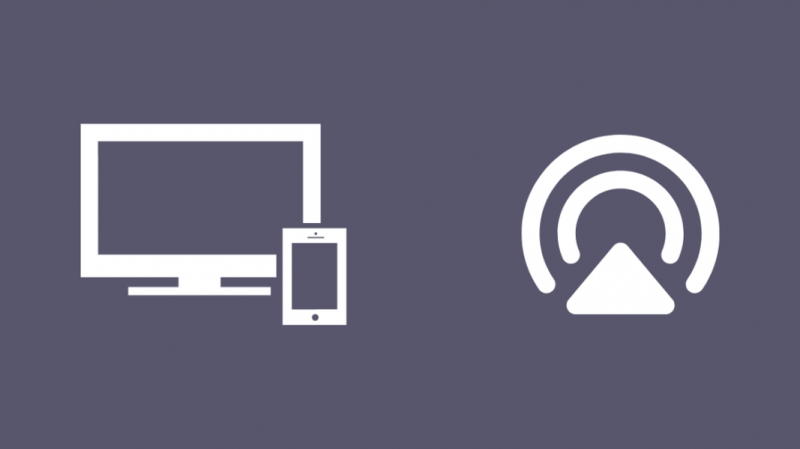
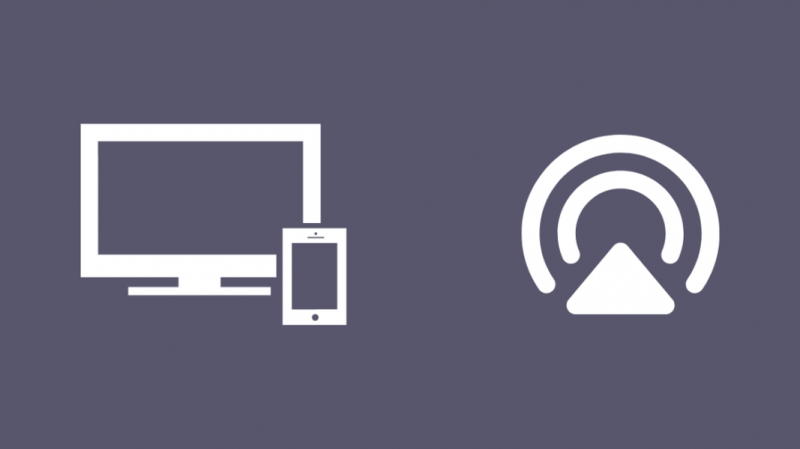
Varat arī izmantot AirPlay, Apple vietējo spoguļošanas protokolu, lai tālrunī esošo saturu pārsūtītu uz Sony televizoru.
AirPlay izmantošana ir ātrākā un ērtākā šeit apspriestā metode, taču ne katrs televizors atbalsta AirPlay vai AirPlay 2.
Pirmkārt, jums jāpārliecinās, vai jūsu iPhone un Sony TV ir savienoti ar vienu tīklu.
Pēc tam veiciet tālāk norādītās darbības.
- Atveriet lietotni, kurā ir saturs, kuru vēlaties atspoguļot.
- Sāciet atskaņot saturu.
- Meklējiet AirPlay logotipu — kvadrātu ar bultiņu apakšā.
- Pieskarieties ikonai, lai sāktu spoguļošanu, izmantojot AirPlay.
Ja vēlaties koplietot visu ekrānu, atveriet vadības centru un pieskarieties pie Spoguļošana .
Ņemiet vērā, ka ne visas lietotnes darbojas ar pilnekrāna spoguļošanas funkciju.
Izmantojot Apple TV
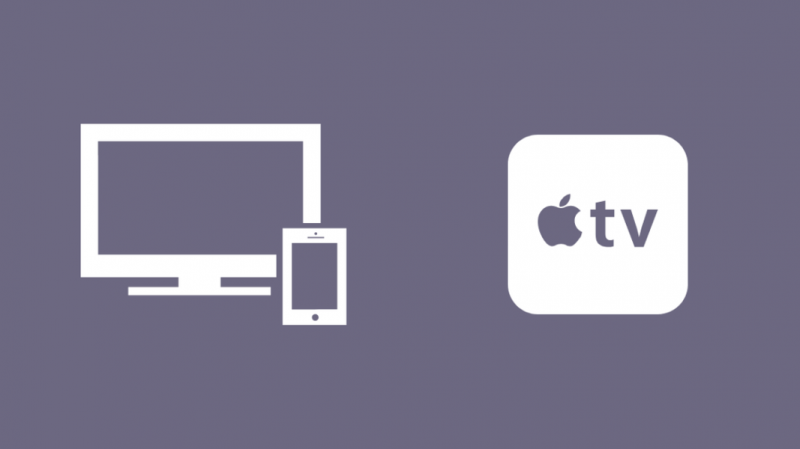
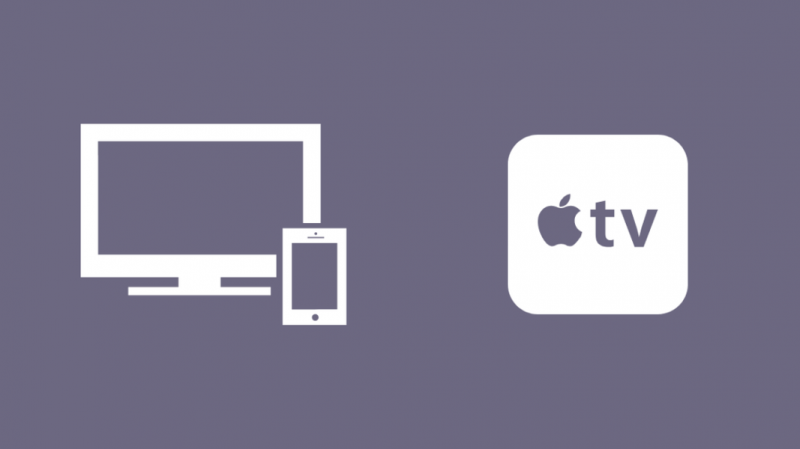
Ja jūsu televizors sākotnēji neatbalsta AirPlay, bet tam ir pievienots Apple TV, tā vietā varat izmantot Apple TV AirPlay iespējas.
Pārliecinieties, vai Apple TV un tālrunis ir savienoti ar vienu un to pašu Wi-Fi tīklu.
Pēc tam atveriet vadības centru, velkot uz augšu no ekrāna pogas un atlasot Ekrāna spoguļošana .
Ierīču sarakstā atlasiet Apple TV, un jūsu ekrāns tiks atspoguļots televizorā.
Pirms spoguļošanas sākuma pārliecinieties, vai televizora ievade ir mainīta uz Apple TV.
Izmantojot HDMI adapteri
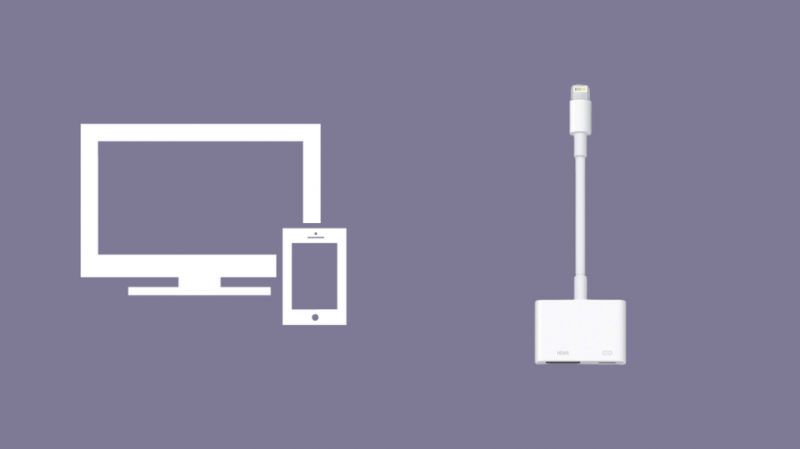
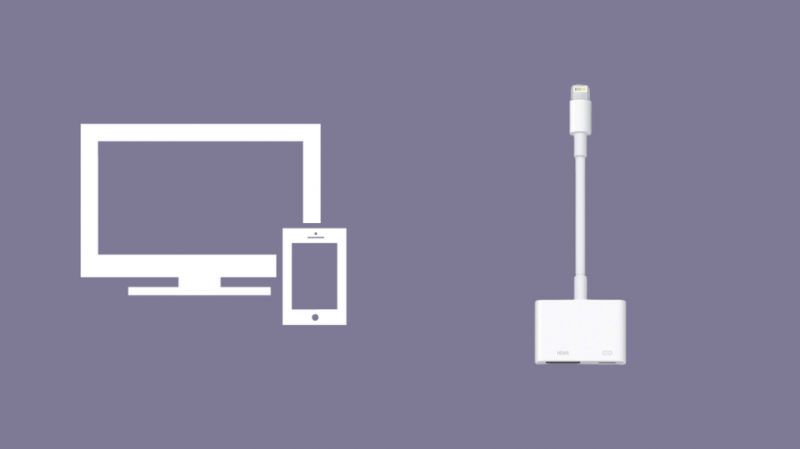
Ja jums nav piekļuves nevienai bezvadu metodei, par kuru es runāju, joprojām ir veids, kā spoguļot tālruni, taču tam ir nepieciešams vairāk kabeļu.
Lai to izdarītu:
- Dabūt Lightning-to-HDMI adapteris no Apple un pievienojiet televizoru tā HDMI portam.
- Savienojiet otru galu ar tālruni un dodieties uz televizoru.
- Mainiet ievadi uz HDMI portu, kuram ir pievienots HDMI kabelis.
- Jūsu tālruņa ekrāns tagad tiks parādīts televizorā.
Šeit varat atskaņot vajadzīgo saturu, taču nevarēsit lietot tālruni vai paturēt to pie sevis, jo tas ir piesaistīts kabelim.
Miracast un Chromecast
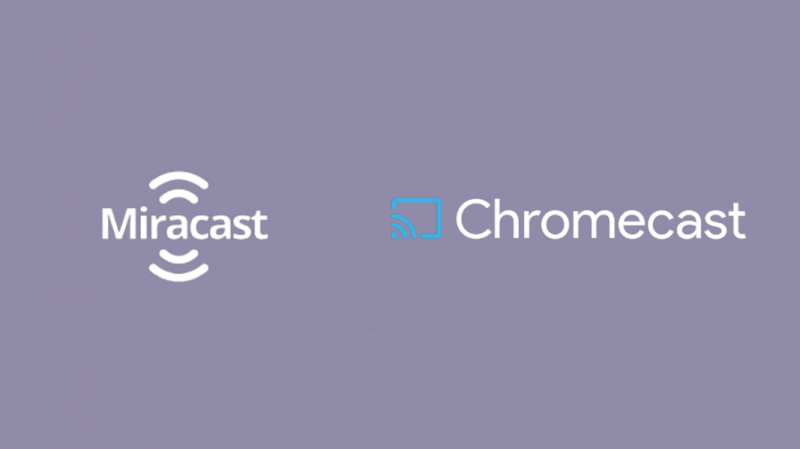
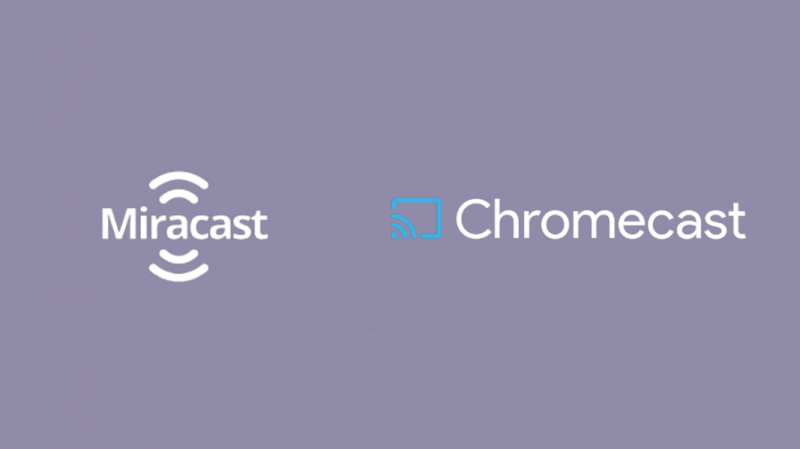
Varat izmantot Chromecast un Miracast, taču to funkcijas ir ierobežotas, jo tās nav pieejamas sākotnēji.
Tādas lietotnes kā YouTube straumēšanai izmanto Chromecast, taču Apple vienmēr iesaka izmantot AirPlay, lai atspoguļotu saturu ārējā displejā.
Miracast vai Chromecast ieslēgšana iPhone tālrunī ir apgrūtinoša, jo īpaši ar Miracast, kur jums būs jāveic daudzas stīpas un jāinstalē dažas lietotnes, lai tas darbotos.
Chromecast ierīce darbojas labāk ar iPhone nekā Miracast, jo, lai gan jums ir jāizmanto lietotne Google Home, funkcionalitāte un lietošanas ērtums ir tuvu AirPlay piedāvātajam.
Pēdējās domas
Vienmēr ir lietderīgi izmantot AirPlay, nevis citas metodes, par kurām es šeit runāju, ne tikai lietošanas vienkāršības dēļ, bet arī ar AirPlay saderīgo Sony televizoru saraksts kļūst garāks.
Gandrīz jebkuram Sony televizoram, ko varat iegādāties šodien, ir AirPlay iespējas, tāpēc tas ir bezjēdzīgi, meklējot veidus, kā atspoguļot saturu no tālruņa uz televizoru.
Izmantojot AirPlay 2, Apple ir uzlabojis video un audio kvalitāti un ir kļuvis daudz labāks, kompensējot aizkavi, kas var rasties, ja tiek veikta ievade, kad ekrāns tiek atspoguļots.
Ja jums pieder iPhone, vienmēr mēģiniet to darīt straumējiet ar AirPlay pirms apsver kaut ko citu.
Jums var patikt arī lasīšana
- Vai varat spoguļot iPhone ekrānu, lai Hisense?: kā to iestatīt
- Sony TV neieslēdzas: kā labot dažu minūšu laikā
- iPhone personīgais tīklājs nedarbojas: kā labot dažu sekunžu laikā
- Kā lietot AirPlay vai Mirror Screen bez Wi-Fi?
- Vadītās piekļuves lietotne nedarbojas: kā labot
bieži uzdotie jautājumi
Vai varu savienot savu iPhone ar Sony televizoru?
Varat savienot savu iPhone ar Sony televizoru, izmantojot AirPlay vai Lightning-to-HDMI adapteri.
Vai Sony televizoriem ir AirPlay?
Jaunākiem Sony viedtelevizoriem ir pieejams AirPlay 2 atbalsts.
Varat straumēt jebkuru vēlamo saturu, tostarp saturu no straumēšanas pakalpojumiem, piemēram, Netflix un Amazon Prime.
Kā savā Sony televizorā iegūt lietotni Apple TV?
Sony TV sākuma ekrānā ritiniet uz leju, lai atrastu lietotni Apple TV+.
Atlasiet to ar tālvadības pulti, lai sāktu skatīties saturu no Apple TV+.
Vai Apple TV 4K ir saderīgs ar Sony Bravia?
Ja jūsu Sony Bravia TV spēj nodrošināt 4K vai augstāku izšķirtspēju, tas bez problēmām atbalstīs Apple TV 4K.
Taču, tā kā lielākā daļa šo televizoru jau ir viedie, Apple TV 4K izmantošana padara lietas nevajadzīgas.